
时间:2020-07-24 11:52:10 来源:www.win10xitong.com 作者:win10
我们在使用win10系统的过程中难免会遇到win10系统中鼠标自动上下滚动问题,很多网友都没有关于win10系统中鼠标自动上下滚动的问题的处理经验,要是你同样因为win10系统中鼠标自动上下滚动的问题而很困扰,小编这里提供一个解决思路:1、切换适当的鼠标10设置2、卸载最近安装的Windows更新就可以很好的解决了。篇幅有限,下面我们就继续来看看win10系统中鼠标自动上下滚动的完全解决举措。

您需要查看以下三项内容:
切换适当的鼠标设置。
卸载最近安装的Windows更新。
使用系统还原。
1、切换适当的鼠标10设置
尝试点击WINKEY + I组合以启动设置应用程序。
现在导航到Devices> Mouse。
最后,当我将鼠标悬停在其上时,切换滚动非活动窗口设置为关闭。
重新启动计算机并检查是否已解决问题。
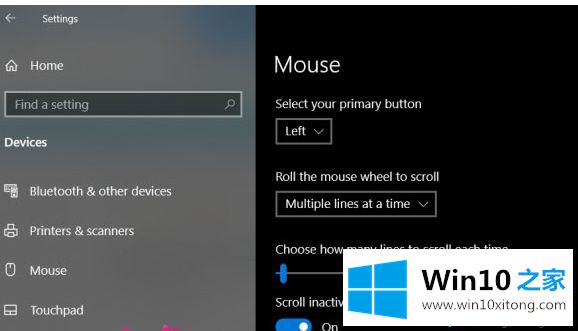
2、卸载最近安装的Windows更新
要卸载Windows更新,最好的方法是安全模式。可能有可能最近安装的更新可能搞砸了您的计算机软件。要首先解决问题,您首先可以启动到安全模式,然后尝试点击WINKEY + I组合以启动设置应用程序。
更新后,windows10突然停用
现在单击“更新和安全性”。
从左侧菜单列中,选择Windows Update。
然后在右侧列中,选择查看已安装的更新历史记录。
然后单击“卸载更新”。
现在它将打开一个窗口,显示计算机上所有已安装更新的列表。然后,您可以选择要卸载的更新,然后单击窗口右下角的“卸载”按钮。
3、使用系统还原
首先点击WINKEY + R组合以启动Run实用程序。现在输入sysdm.cpl并按Enter键。
现在,选择标记为“系统保护”的选项卡,然后选择“系统还原”按钮。
它现在将打开一个新窗口,您需要选择所需的系统还原点。
选择所需的系统还原点后,请按照屏幕上的说明完成此过程。
现在重新启动计算机并检查此方法是否能够解决您的问题。
关于win10系统中鼠标自动上下滚动的解决方法就给大家介绍到这边了,大家可以参照上面的方法来处理。
以上内容主要就是由小编给大家带来的win10系统中鼠标自动上下滚动的完全解决举措,如果你需要重装系统或者下载系统,本站也是你的好选择。